वॉल्यूम नियंत्रण उन चीज़ों में से एक है जिन पर हम तब तक ध्यान नहीं देते जब तक कि यह ठीक से काम करना बंद न कर दे। एक पल आप अपने पसंदीदा शो का आनंद ले रहे होते हैं, अगले पल ध्वनि इतनी धीमी होती है कि आप संवाद नहीं समझ पाते। या आप एक वीडियो गेम खेल रहे हैं और आपको पता चलता है कि आप कार्रवाई पर ध्यान केंद्रित नहीं कर सकते क्योंकि टीवी बहुत ज़ोर से ध्वनि प्रभाव उत्पन्न कर रहा है।

वॉल्यूम से संबंधित एकमात्र समस्या जो अनियंत्रित वॉल्यूम नियंत्रण से भी अधिक निराशाजनक है, वह है इसके बारे में कुछ भी करने में सक्षम न होना। सौभाग्य से, यदि आपके एलजी टीवी पर भी ऐसी ही समस्याएं आ रही हैं, तो यह लेख आपको संभावित समाधान देगा।
रिमोट वॉल्यूम नियंत्रण से जुड़ी समस्याएं
जब आप देखते हैं कि आपका एलजी टीवी अपना वॉल्यूम अपने आप 'एडजस्ट' कर रहा है, तो आपका रिमोट निरीक्षण करने वाला पहला क्षेत्र है। आपके रिमोट से समस्या का पता लगाना अपेक्षाकृत सरल होगा: या तो यह आपके इनपुट के बिना वॉल्यूम को ऊपर या नीचे कर देगा, या यह बिल्कुल भी काम नहीं करेगा।
बेशक, बाद वाली समस्या का निदान करना बहुत आसान है: वॉल्यूम बटन (या उस मामले के लिए कोई अन्य बटन) दबाएं और देखें कि क्या वांछित कार्रवाई होती है। यदि ऐसा नहीं होता है, तो आपका रिमोट टूट गया है या बैटरी बदलने की आवश्यकता है।
यह पता लगाने के लिए कि क्या आपके रिमोट ने आपके इनपुट के बिना कमांड जारी करना शुरू कर दिया है, बस बैटरी निकाल लें। यदि समस्याएँ समाप्त हो जाती हैं, तो रिमोट वास्तव में दोषी है।
ख़राब रिमोट को ठीक करना
मान लीजिए आपने पाया है कि आपका रिमोट खराब है और आप स्वयं गैजेट को ठीक करने का प्रयास करना चाहते हैं। उस स्थिति में, सबसे पहले जो काम करना चाहिए वह है बैटरी निकालना और पावर बटन दबाए रखना। एक मिनट के बाद, बटन छोड़ें और बैटरियां वापस डालें - इससे रिमोट रीसेट हो जाएगा।
वास्तविक रूप से कहें तो, उपरोक्त विधि कई मामलों में काम नहीं करेगी। हालाँकि, यह एक कोशिश के काबिल है, अगर आपके रिमोट में सर्किट थोड़ा 'भ्रमित' हो जाए। यदि पहली विधि विफल हो जाती है, तो आप अधिक संभावित समस्या को सुधारने का प्रयास कर सकते हैं - रिमोट अंदर गंदा होने के कारण बटन अटक गए हैं।
इसकी अधिक संभावना होने का कारण सरल है: चाहे आपका घर कितना भी साफ क्यों न हो, धूल हर जगह है, और यह आसानी से रिमोट में जमा हो सकती है। इसके अलावा, आपको ऐसा घर ढूंढना कठिन होगा जहां कम से कम कुछ पानी, जूस या अन्य तरल पदार्थ टीवी रिमोट तक न पहुंचे।
इस समस्या का समाधान करने का प्रयास करने के लिए, आप रिमोट खोल सकते हैं और इसे साफ़ कर सकते हैं। प्रक्रिया अपेक्षाकृत सीधी है - केवल एक चीज जिसे आपको ध्यान में रखना है वह यह है कि बहुत अधिक बल न लगाएं:
- एक स्क्रूड्राइवर या, इससे भी बेहतर, एक प्लास्टिक कार्ड लें और अपना रिमोट खोलें।

- रिमोट को सावधानीपूर्वक हटाएं, ध्यान रखें कि कोई भी बटन न छूटे।

- यदि आपके पास संपीड़ित हवा की कैन है, तो किसी भी धूल को उड़ाने के लिए इसका उपयोग करें। यदि नहीं, तो अगले चरण पर आगे बढ़ें।

- एक साफ कपड़ा और 70% अल्कोहल का घोल लें। कपड़े पर अल्कोहल लगाएं और रिमोट के अंदरूनी हिस्से को धीरे से रगड़ें।

- यह सुनिश्चित करते हुए कि सभी टुकड़े अपनी जगह पर हैं, रिमोट को फिर से जोड़ें।

- बैटरियाँ वापस डालें और रिमोट आज़माएँ।
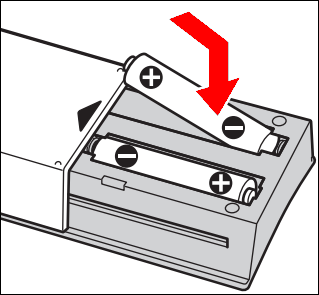
यहां एक महत्वपूर्ण विचार यह है कि बहुत अधिक शराब का सेवन न करें। कपड़े को गीला करने के लिए पर्याप्त मात्रा में तरल लगाएं - किसी भी समय उसमें से अल्कोहल नहीं टपकना चाहिए। यदि आपके रिमोट पर अभी भी बहुत अधिक अल्कोहल है, तो इसे गीला होने पर इकट्ठा न करें। इसके बजाय, पहले अल्कोहल को सूखने दें।
अंत में, यदि कोई भी विधि काम नहीं करती है और आपका रिमोट अभी भी ठीक से काम करने से इनकार करता है, तो प्रतिस्थापन खोजने का समय आ गया है। सौभाग्य से, इस संबंध में विकल्पों की कोई कमी नहीं होगी। आप एक नया मूल एलजी रिमोट प्राप्त कर सकते हैं, एक यूनिवर्सल रिमोट खरीद सकते हैं, या यहां तक कि अपने स्मार्टफोन के लिए एक रिमोट-कंट्रोल ऐप भी प्राप्त कर सकते हैं, बशर्ते इसमें इन्फ्रारेड कनेक्टिविटी हो।
ध्वनि विकृतियाँ
टीवी रिमोट में समस्या होना कष्टकारी हो सकता है, लेकिन टीवी में खराबी की तुलना में यह एक छोटी समस्या लग सकती है। और यदि आपके टीवी से ध्वनि विकृत है, तो आप वास्तव में इसी समस्या का सामना कर रहे हैं।
ध्वनि विकृतियाँ खराब ऑडियो सर्किटरी का परिणाम हो सकती हैं, और यही समस्या अनियंत्रित वॉल्यूम नियंत्रण का कारण हो सकती है। यह जांचने के लिए कि क्या समस्या की जड़ सर्किट में है, सबसे पहले आपको अपने टीवी से जुड़े किसी भी बाहरी स्पीकर को अक्षम करना होगा। इससे इस बारे में किसी भी भ्रम को खत्म करने में मदद मिलेगी कि समस्या कहां से आ सकती है।
जब ध्वनि विशेष रूप से टीवी के स्पीकर से आ रही हो, तो ऑडियो परीक्षण करने का समय आ गया है। एलजी टीवी पर ऐसा करने का तरीका यहां बताया गया है:
- 'सेटिंग्स' दर्ज करें और 'सभी सेटिंग्स' पर जाएं।

- 'समर्थन' पर जाएँ और फिर 'अतिरिक्त सेटिंग्स' पर जाएँ।
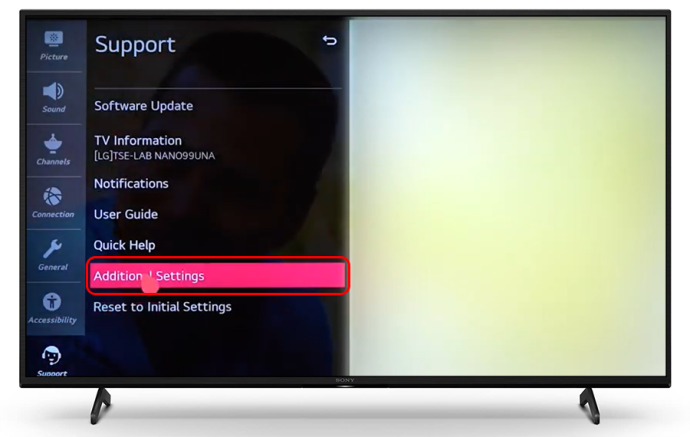
- 'ध्वनि परीक्षण' विकल्प सक्रिय करें।
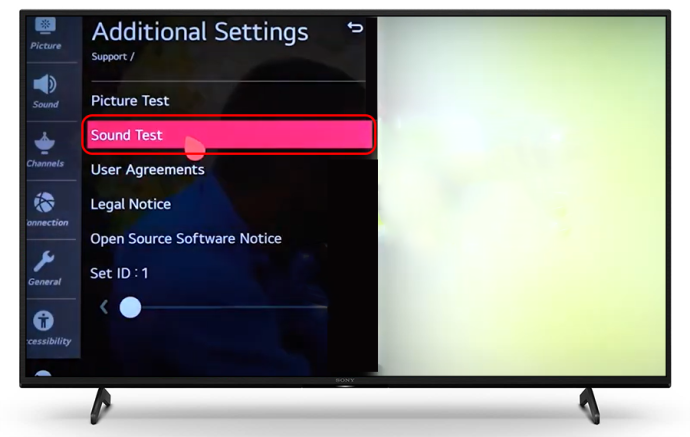
- यदि कोई विकृति नहीं है, तो संभवतः समस्या टीवी में ही नहीं है। हालाँकि, यदि आपको परीक्षण के दौरान अभी भी ध्वनि संबंधी समस्याएँ सुनाई दे रही हैं, तो अगले चरण पर जारी रखें।

- विकृति पुराने फर्मवेयर के कारण हो सकती है। समस्या को हल करने के लिए, 'सेटिंग्स' मेनू पर वापस जाकर टीवी सॉफ़्टवेयर को अपडेट करें।

- 'सेटिंग्स' में, 'समर्थन' पर जाएँ।
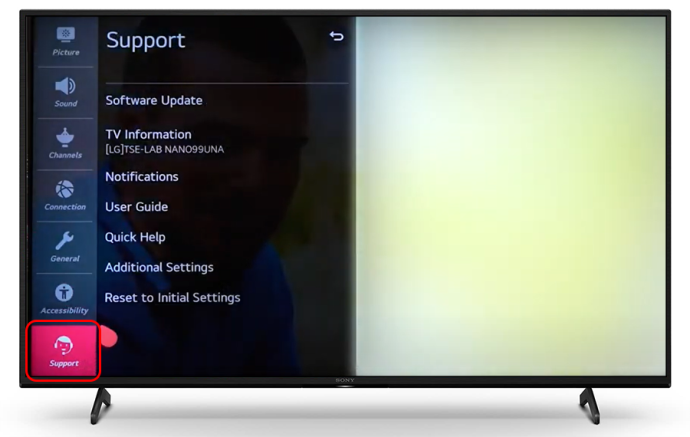
- 'सॉफ़्टवेयर अपडेट' विकल्प ढूंढें और सक्रिय करें।
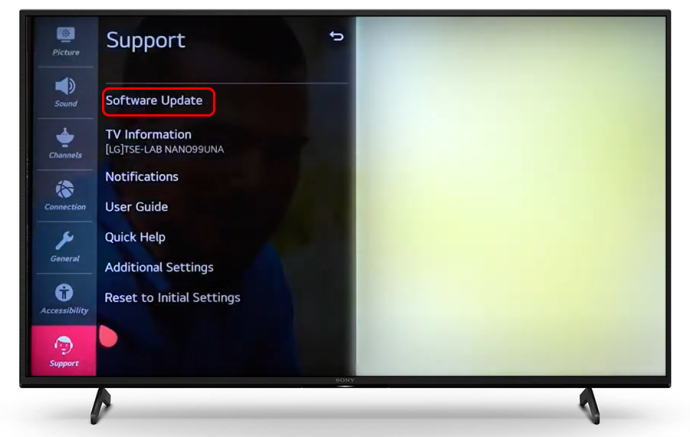
- अपडेट ख़त्म होने तक प्रतीक्षा करें, फिर ध्वनि का दोबारा परीक्षण करें।

यदि आपके टीवी को अपडेट करने के बाद भी ध्वनि की समस्या बनी रहती है, तो संभावना है कि आपको मरम्मत के लिए डिवाइस को किसी सेवा में ले जाना होगा।
कोई ध्वनि नहीं या वॉल्यूम पर कोई नियंत्रण नहीं
यदि आपका टीवी बिल्कुल भी ध्वनि नहीं बजाता है, तो समस्या कई स्रोतों से उत्पन्न हो सकती है। आइए उचित समाधान सुझाने से पहले कुछ संभावित कारणों पर नजर डालें:
- म्यूट किया गया ऑडियो
- ग़लत आउटपुट चैनल चयनित
- ग़लत इनपुट चैनल
- दोषपूर्ण ऑडियो कनेक्टर
यदि आप टीवी का उपयोग किसी बाहरी स्रोत, उदाहरण के लिए गेम कंसोल, के संयोजन में कर रहे हैं तो ये समस्याएँ उत्पन्न होने की संभावना अधिक होगी। यदि इसमें कोई अन्य उपकरण शामिल है, तो सबसे पहले आपको यह जांचना चाहिए कि क्या ध्वनि टीवी और अन्य डिवाइस दोनों पर सक्रिय है।
यदि ध्वनि सक्रिय है, तो यह देखने के लिए कि क्या सही विकल्प चुने गए हैं, अपने टीवी के आउटपुट और इनपुट सेटिंग्स को ब्राउज़ करें। इसके लिए विशेष सेटिंग्स अलग-अलग मॉडलों में भिन्न होंगी, लेकिन आपको मुख्य मेनू में ऑडियो या ध्वनि सेटिंग्स देखनी चाहिए।
मुख्य आउटपुट के रूप में आंतरिक स्पीकर का चयन करके प्रारंभ करें। इससे ध्वनि किसी बाहरी उपकरण के बजाय टीवी के माध्यम से ही चलेगी। यदि वह परिणाम नहीं देता है, तो जांचें कि क्या सही इनपुट चुना गया है। हालाँकि आपके टीवी को सही इनपुट और आउटपुट सेटिंग्स का स्वतः पता लगाना चाहिए, कभी-कभी कई डिवाइस कनेक्ट करते समय स्वचालित समाधान पूरी तरह से काम नहीं करते हैं।
बशर्ते सभी सॉफ़्टवेयर सेटिंग्स क्रम में हों, जाँच करने वाली आखिरी चीज़ आपके कनेक्टर्स और ऑडियो केबल होंगे। यह देखने के लिए उन्हें बदलने का प्रयास करें कि क्या ध्वनि अब आपके टीवी पर सक्रिय है। यदि इसके बाद भी कुछ नहीं होता है, तो उपकरण को मरम्मत की दुकान पर ले जाना ही एकमात्र व्यवहार्य समाधान हो सकता है।
दूसरी ओर, आपका एलजी टीवी दोषपूर्ण कॉन्फ़िगरेशन के कारण ध्वनि को अपने आप नियंत्रित करने का प्रयास कर सकता है। यदि आप अनिश्चित हैं कि प्रश्नगत सेटिंग क्या हो सकती है, तो आप फ़ैक्टरी रीसेट करने का प्रयास कर सकते हैं।
इस विकल्प के साथ आगे बढ़ने से पहले, ध्यान रखें कि अपने टीवी को डिफ़ॉल्ट सेटिंग्स पर रीसेट करने से आपके सभी लॉगिन, डेटा और ऐप्स हटा दिए जाएंगे। इसे ध्यान में रखते हुए, आगे बढ़ने से पहले हर चीज़ का बैकअप बना लें। फिर, निम्नलिखित चरणों से गुजरें:
मैं डिफ़ॉल्ट Google खाता कैसे बदलूं
- अपना टीवी चालू करें और जांचें कि क्या समस्या अभी भी मौजूद है।

- अपने रिमोट पर, मेनू में प्रवेश करने के लिए 'होम' बटन का उपयोग करें।

- 'सेटिंग्स' पर जाएं और 'सामान्य विकल्प' ढूंढें।
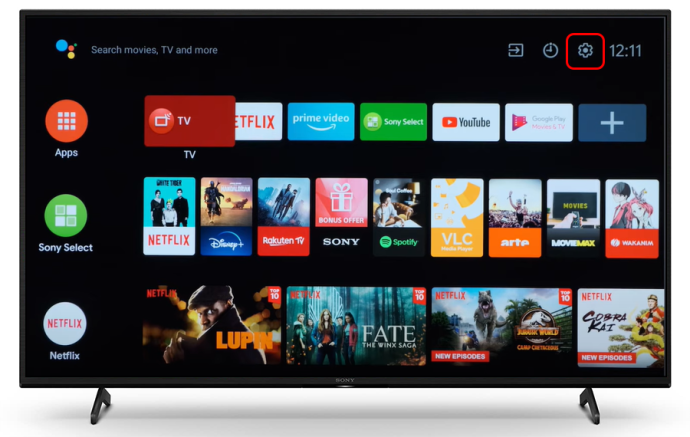
- 'स्टोरेज एंड रीसेट' विकल्प चुनें और फ़ैक्टरी रीसेट आरंभ करने के लिए इसे चुनें।
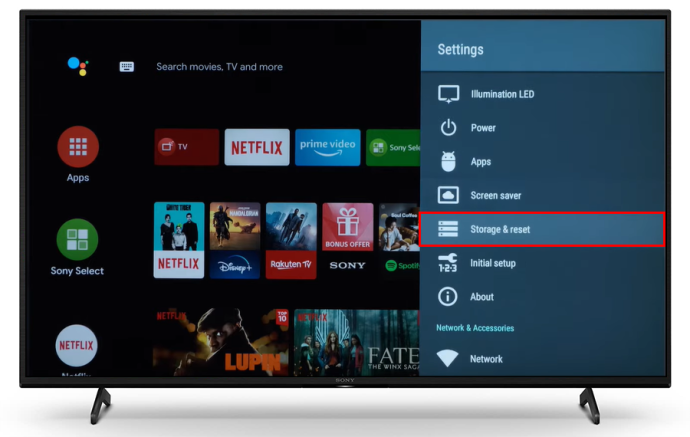
- संकेत मिलने पर अपना रीसेट पासवर्ड दर्ज करें।
यदि फ़ैक्टरी सेटिंग्स पर वापस लौटने से समस्या का समाधान नहीं होता है, तो आपको मरम्मत सेवा से संपर्क करना होगा।
अपने एलजी टीवी को अपनी पसंद के अनुसार बनाएं
ध्वनि और ध्वनि की समस्याओं को ठीक करना जटिल हो सकता है, खासकर जब आप बाहरी उपकरणों का उपयोग कर रहे हों। कुछ मामलों में, समस्या का कारण पता लगाना उसे हल करने से अधिक चुनौतीपूर्ण हो सकता है। उम्मीद है, यह लेख आपके एलजी टीवी वॉल्यूम के काम न करने की समस्याओं को ढूंढने और हल करने में आपकी मदद करेगा, और आप एक बार फिर सही ऑडियो के साथ अपनी पसंदीदा सामग्री का आनंद ले पाएंगे।
आपके एलजी टीवी पर वॉल्यूम या ध्वनि को लेकर किस प्रकार की समस्या थी? क्या आप स्वयं समस्या का समाधान कर सकते हैं या आपको मरम्मत सेवा को कॉल करना होगा? चलो हम नीचे टिप्पणी अनुभाग में पता करते हैं।









